Win32-programmer har en masse fleksibilitet, når det kommer til installationsprocessen. Programmer kan installeres i forskellige mapper, kan skrive til registreringsdatabasen eller køre ved systemstart uden at spørge brugeren om det.
De fleste programmer installeres i en af de "officielle" programmapper. Der er c: \ Program Files \ til 64-bit applikationer og c: \ Program Files (x86) \ til 32-bit programmer.
Det sker ofte, at fjernelse af programmer efterlader spor af programmet på systemet. Det kan være en tom startmenu-mappe, værdier i registreringsdatabasen eller filer og mapper på en tilsluttet harddisk.
Rester forårsager normalt ikke funktionalitetsproblemer. Der er undtagelser fra reglen, men langt de fleste rester har ingen indflydelse på et systems ydeevne eller stabilitet.
De kan dog forårsage andre problemer, såsom spild af diskplads eller gøre det vanskeligere at navigere i Start Menu eller mapper.
Oprydning af mappen Windows Program Files

Du kan bruge et program som den gratis Bulk Crap Uninstaller til at rydde op i mappen med programfiler. Selvom du også kan gøre det manuelt, har brugen af Bulk Crap Uninstaller den fordel, at du kan fjerne flere forældreløse mapper i en operation, og at du får en anden mening i form af en tillidsklassificering.
Tip : Tjek vores anmeldelse af Bulk Crap Uninstaller, hvis du er ny til programmet. Det fremhæver alle vigtige programfunktioner og hjælper dig med at blive bekendt med applikationen.
Hvis du bruger brugerdefinerede installationsplaceringer, skal du gøre følgende, før du fortsætter: Vælg Værktøjer > Indstillinger > Mapper, og tilføj enhver tilpasset installationsmappe til fortegnelsen. Programmet gennemsøger enhver tilpasset mappe, du tilføjer der til rester, når du kører værktøjet til fjernelse af rester.
Vælg Værktøjer > Ryd op i "programfiler" -mapper for at komme i gang. Det tager et par sekunder at gennemføre scanningen. Uninstall af bulk crap crap viser mapper i programfilerne mapper, som den identificerede som en forældreløs.
Programmet viser den fulde mappesti og en omdømmeklassificering for hvert element. Anerkendelsesalgoritmen bruger positive og negative identifikatorer. En positiv identifikator er en tom programmappe, for eksempel en negativ, hvis der findes filer.
Bemærk: Der er ingen sikkerhedskopi eller oprettelse af et systemgendannelsespunkt før fjernelsen. Hvis du vil være på gemme side, skal du først oprette en sikkerhedskopi, før du fortsætter.
Forfatteren af applikationen foreslår, at du kun markerer mapper med meget god eller god omdømme-vurdering.
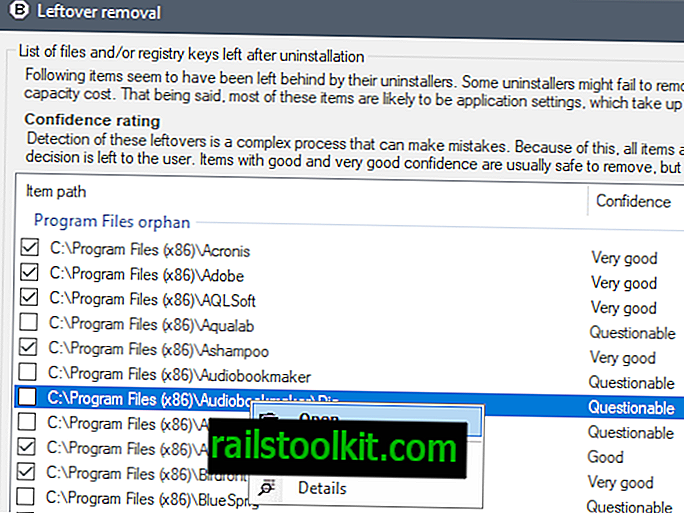
Hvad du måske først vil gøre er at verificere programmets fund. Mens du kan markere ethvert program til sletning, som du allerede identificerer som afinstalleret, er det sandsynligt, at du ikke kan gøre det for alle de forældreløse programmer, der er anført af Bulk Crap Uninstaller.
Et dobbeltklik på en post åbner programmappen på det lokale system. Du kan højreklikke og vælge åben fra genvejsmenuen alternativt, hvis du foretrækker det på den måde.
Et klik på detaljerne i kontekstmenuen åbner listen over positive og negative modifikatorer, der bruges af konfidensvurderingsalgoritmen.
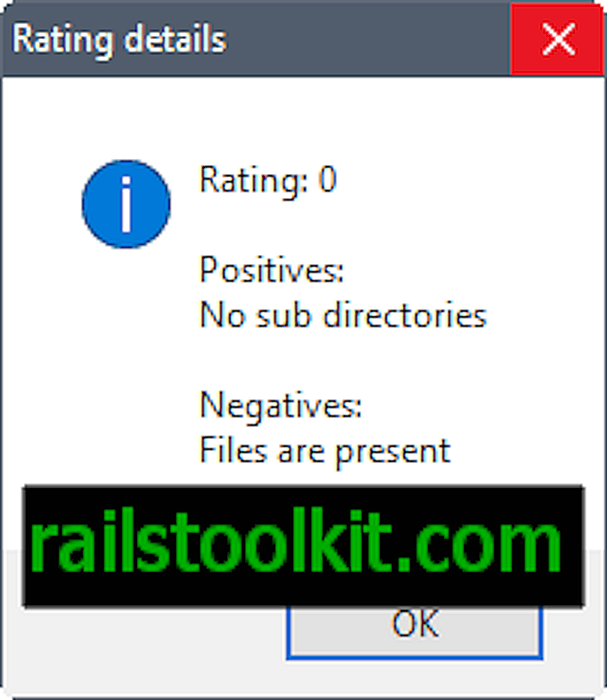
Du kan eksportere listen over forældreløse programmapper med et klik på eksportknappen og ændre standardlisten med markerede elementer også. Der er desværre ingen mulighed for at fjerne markeringen af alle emner for at starte med en ren skifer, desværre.
Den bedste måde at gøre det på er kun at vælge meget gode genstande og fjerne markeringen af dem manuelt bagefter.
Vælg de programplaceringer, som du vil fjerne fra systemet, og tryk på den valgte slet-knap for derefter at slette dem.
Lukende ord
Den resterende fjernelsesscanning af Bulk Crap Uninstaller tager sig af forældreløse programmapper, der ikke slettes korrekt under fjernelse af installerede programmer på Windows-pc'er. Det er let at bruge, men kunne drage fordel af et par brugervenlighedsforbedringer, såsom en mulighed for at fjerne markeringen af alle elementer, eller en mulighed for at oprette en sikkerhedskopi, før du kører sletteoperationer.
Nu dig : Hvordan håndterer du forældreløse programfiler og mapper?














